Para Asignar o desasignar una orden de compra a un documento del módulo de ventas es necesario ingresar al módulo de Compras y Gastos, sub módulo de órdenes de compra.
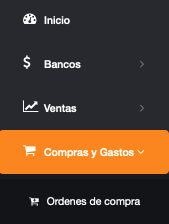 16.21.16.png)
Una vez ubicada la orden de compra a la cual vamos a asignar el documento de venta usaremos el botón de acciones de la orden de compra y haremos clic en la opción de Asignar /Desasignar documento de venta.
En la ventana que se abrirá será necesario elegir el folio del documento al cual se va a asignar la orden de compra en este ejemplo se elegirá la remisión con folio 13
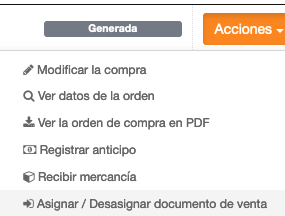 16.27.06.png)
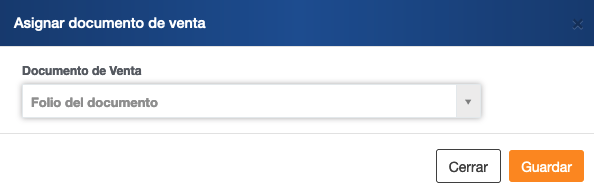 16.41.06.png)
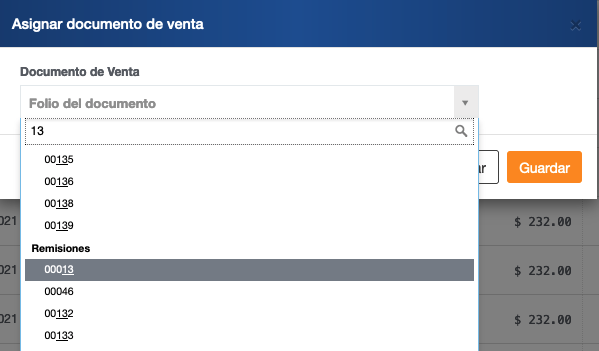 16.39.02.png)
Ahora solo se debe de usar el botón de guardar para que se actualice la información.
Una vez guardado se mostrará un señal afirmativa de que esta Orden de compra ha sido asociada a una venta en la columna de Asociado a venta
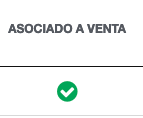 16.53.42.png)
Para revisar a cual documento fue asignado solo es necesario ir al botón de acciones de la orden de compra y usar la opción de Asignar /Desasignar documento de venta, la ventana nos mostrará el último folio de venta asignada a esta orden de compra.
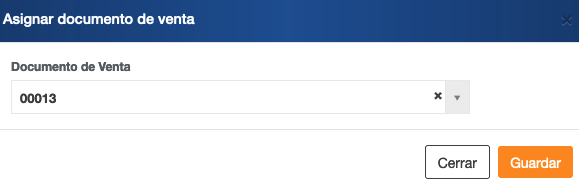 17.02.16.png)
Para desasignar un documento de venta o asignar un documento de venta diferente al que ya se encuentra asignado a la orden de compra es necesario ingresar al módulo de Compras y gastos, sub módulo de Órdenes de compra, desde el botón de acciones de la orden de compra usar la opción de Asignar/Desasignar documento de venta.
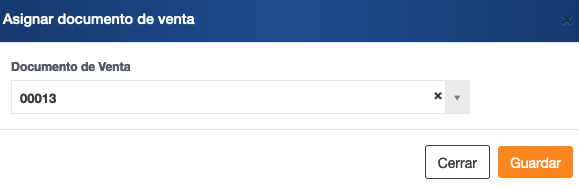 17.02.16.png)
En esta ventana se mostrará el folio de la última venta que se asignó a su orden de compra, usando la X que se muestra a la derecha del folio puede eliminar el folio o haciendo clic en el campo de Documento de venta puede elegir un nuevo folio de documento de venta y guardar.